[ExpertWiFi] Як використовувати QIS (швидке налаштування Інтернету) для налаштування роутера ExpertWiFi (веб-інтерфейс)?
Перед початком налаштування, будь ласка, переконайтеся, що ви використовуєте метод підключення до зовнішньої мережі (наприклад, PPPoE тощо). Якщо ви не впевнені у способі підключення до мережі, зверніться до свого інтернет-провайдера (ISP).
У цій статті описано, як налаштувати маршрутизатор ASUS ExpertWiFi для підключення до інтернету за допомогою браузера (Web GUI).
Пристрій бездротово підключається до роутера ExpertWiFi, див. тут.
Дротове підключення пристрою до роутера ExpertWiFi описано тут.
Якщо ви хочете налаштувати маршрутизатор ExpertWiFi за допомогою програми ASUS ExpertWiFi App, зверніться до [ExpertWiFi] Як налаштувати маршрутизатор ASUS ExpertWiFi за допомогою програми ASUS ExpertWiFi App? (QIS, Quick Internet Setup).
Перед тим, як увійти до веб-інтерфейсу ExpertWiFi, будь ласка, спочатку налаштуйте маршрутизатор ExpertWiFi.
Примітка: Різні моделі мають різні технічні характеристики, будь ласка, зверніться до Центру завантажень ASUS, щоб завантажити посібник користувача продукту для перевірки технічних характеристик.
- Підключіть кабель RJ45, наданий вашим інтернет-провайдером (ISP), від модему до WAN-порту маршрутизатора ExpertWiFi.
- Підключіть адаптер змінного струму маршрутизатора ExpertWiFi до порту DC-IN і увімкніть його в розетку.

- Після підключення до електромережі не забудьте натиснути перемикач живлення, щоб увімкнути маршрутизатор ExpertWiFi.

- Переконайтеся, що світлодіодний індикатор живлення на передній панелі маршрутизатора ExpertWiFi світиться. (Будь ласка, зверніться до посібника користувача, щоб перевірити інструкції щодо світлодіодного індикатора для маршрутизатора ExpertWiFi).

- Підключитися до мережі за замовчуванням (SSID) роутера ExpertWiFi: ASUS_XX_model
Ім'я мережі за замовчуванням (SSID) вказано на етикетці виробу в нижній частині маршрутизатора ExpertWiFi.
Примітка: Розташування етикеток для різних моделей може відрізнятися.

Після завершення вищевказаних кроків перейдіть безпосередньо до сторінки налаштувань ExpertWiFi (Web GUI).
Перед тим, як увійти до веб-інтерфейсу ExpertWiFi, будь ласка, спочатку налаштуйте маршрутизатор ExpertWiFi.
- Підключіть кабель RJ45, наданий вашим інтернет-провайдером, від модему до WAN-порту маршрутизатора ExpertWiFi.
- З'єднайте порт LAN і комп'ютер іншим мережевим кабелем RJ45.
- Підключіть адаптер змінного струму бездротового маршрутизатора до порту DC-IN і увімкніть його в розетку.

- Після підключення до електромережі не забудьте натиснути перемикач живлення, щоб увімкнути маршрутизатор ExpertWiFi.

- Переконайтеся, що світлодіодний індикатор живлення на передній панелі маршрутизатора ExpertWiFi світиться. (Будь ласка, зверніться до посібника користувача, щоб перевірити інструкції щодо світлодіодного індикатора для маршрутизатора ExpertWiFi).

Перед тим, як увійти до веб-інтерфейсу ExpertWiFi, будь ласка, спочатку налаштуйте маршрутизатор ExpertWiFi. Про те, як налаштувати, дивіться тут.

Крок 2. Під час першого входу до веб-інтерфейсу вас буде автоматично перенаправлено на сторінку швидкого налаштування Інтернету (QIS).
Натисніть "Створити нову мережу".
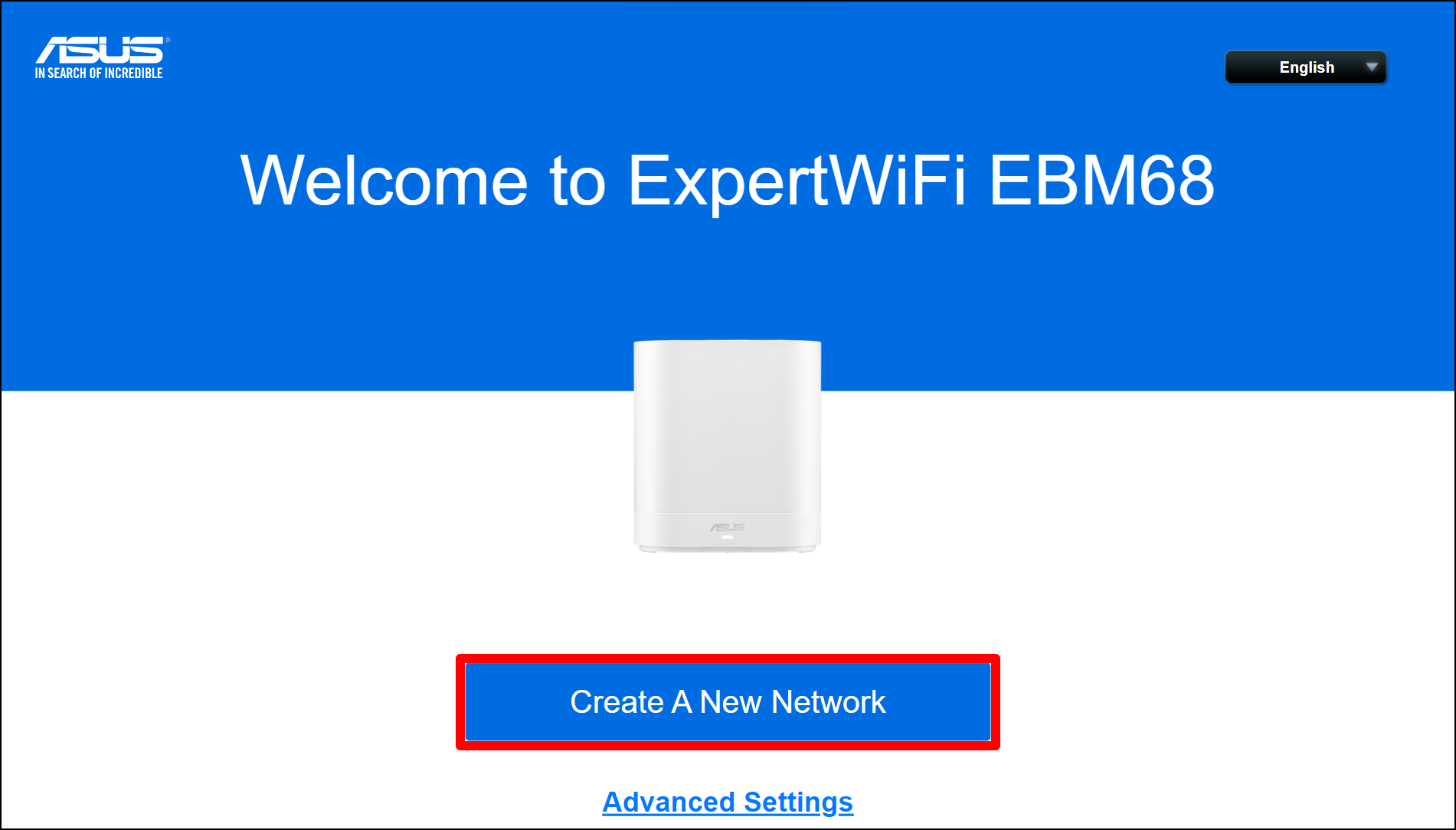
Крок 3. Налаштуйте ім'я користувача та пароль для входу до маршрутизатора ExpertWiFi і натисніть "Далі".
Примітка: Ім'я користувача та пароль для входу потрібні щоразу, коли ви заходите на сторінку конфігурації маршрутизатора ExpertWiFi. Якщо ви забули ім'я користувача та пароль для входу, можливо, вам доведеться скинути налаштування маршрутизатора ExpertWiFi до заводських і налаштувати його з нуля, щоб відновити ім'я користувача та пароль для входу.

Крок 4. Тип підключення до Інтернету буде визначено автоматично. Ви також можете вибрати "Налаштування вручну", щоб пропустити автоматичне визначення.
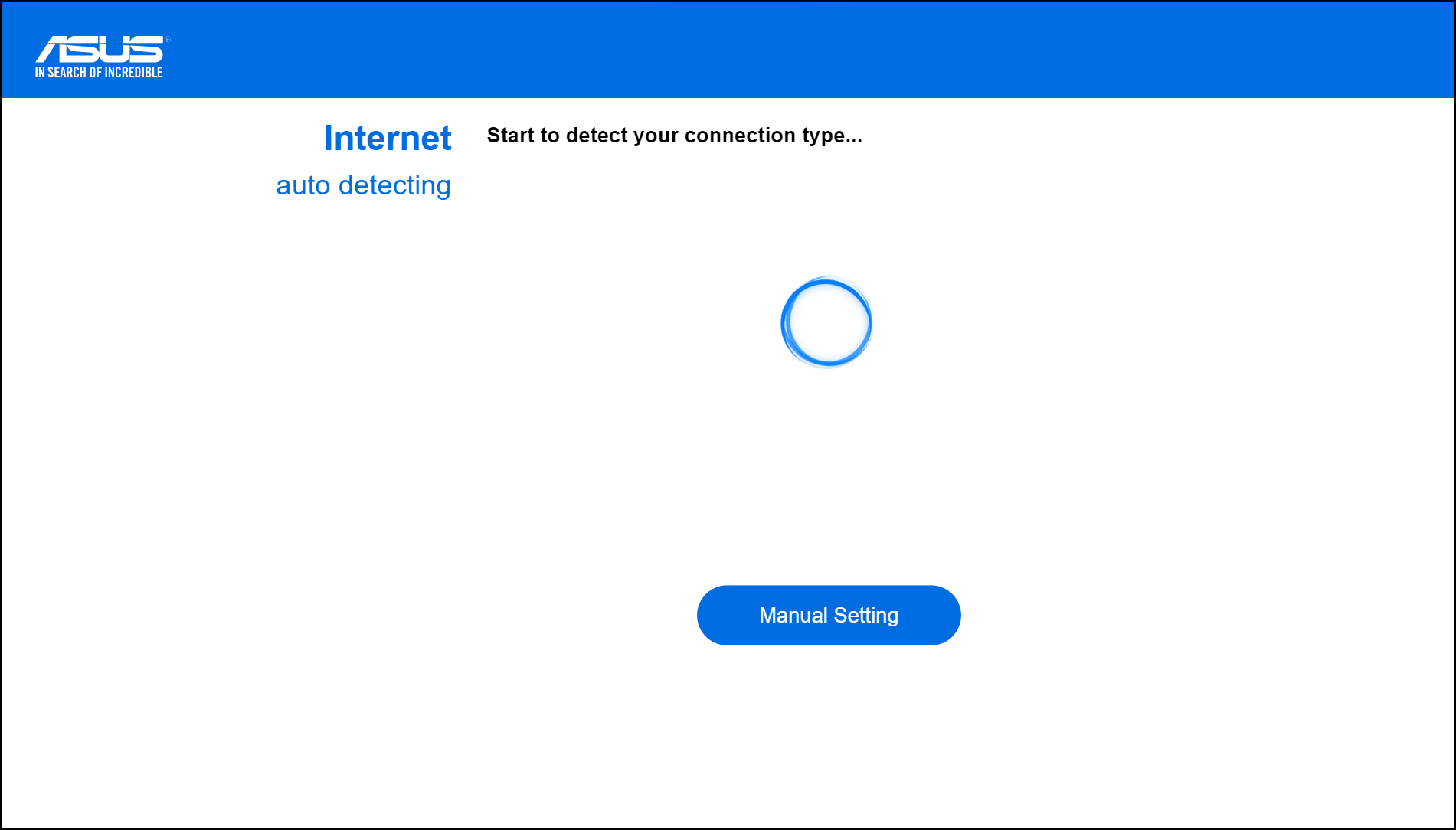
Крок 5. Дотримуйтесь результатів автоматичного виявлення, як показано нижче:
Існує три типи з'єднань.
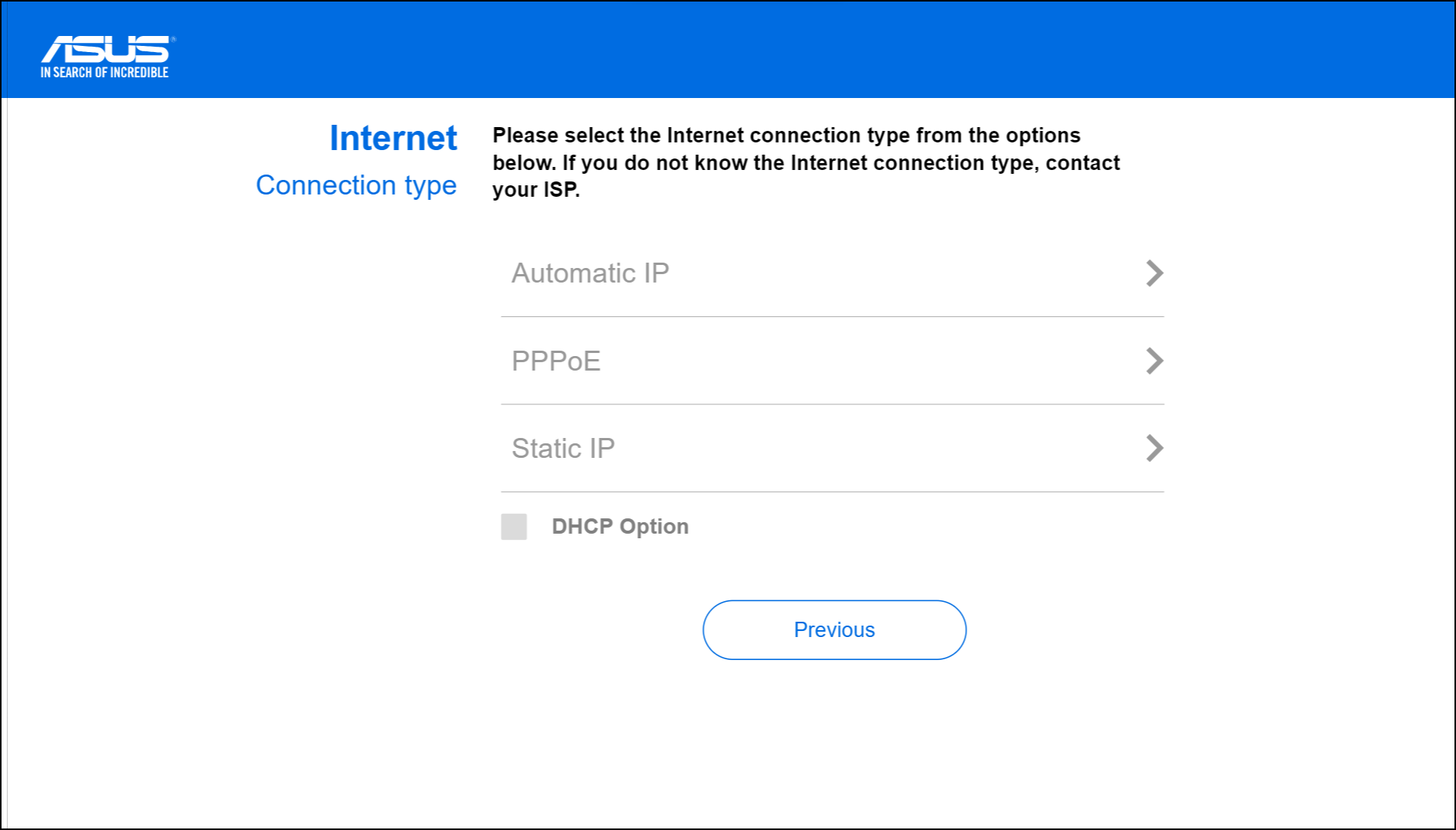
(1) Автоматичний IP (DHCP): Тут не потрібно заповнювати жодної інформації, перейдіть безпосередньо до кроку 6.
(2) PPPoE: Введіть ім'я користувача та пароль PPPoE, надані вашим постачальником послуг Інтернету (ISP).
Наприклад: (залежить від країни/регіону)
Країна: Тайвань
Тип підключення WAN: PPPoE
Ім'я користувача: 12345678@hinet.net
Примітка: Ви повинні підтвердити вищезазначену інформацію у свого інтернет-провайдера (ISP).
А потім переходьте до кроку 6.
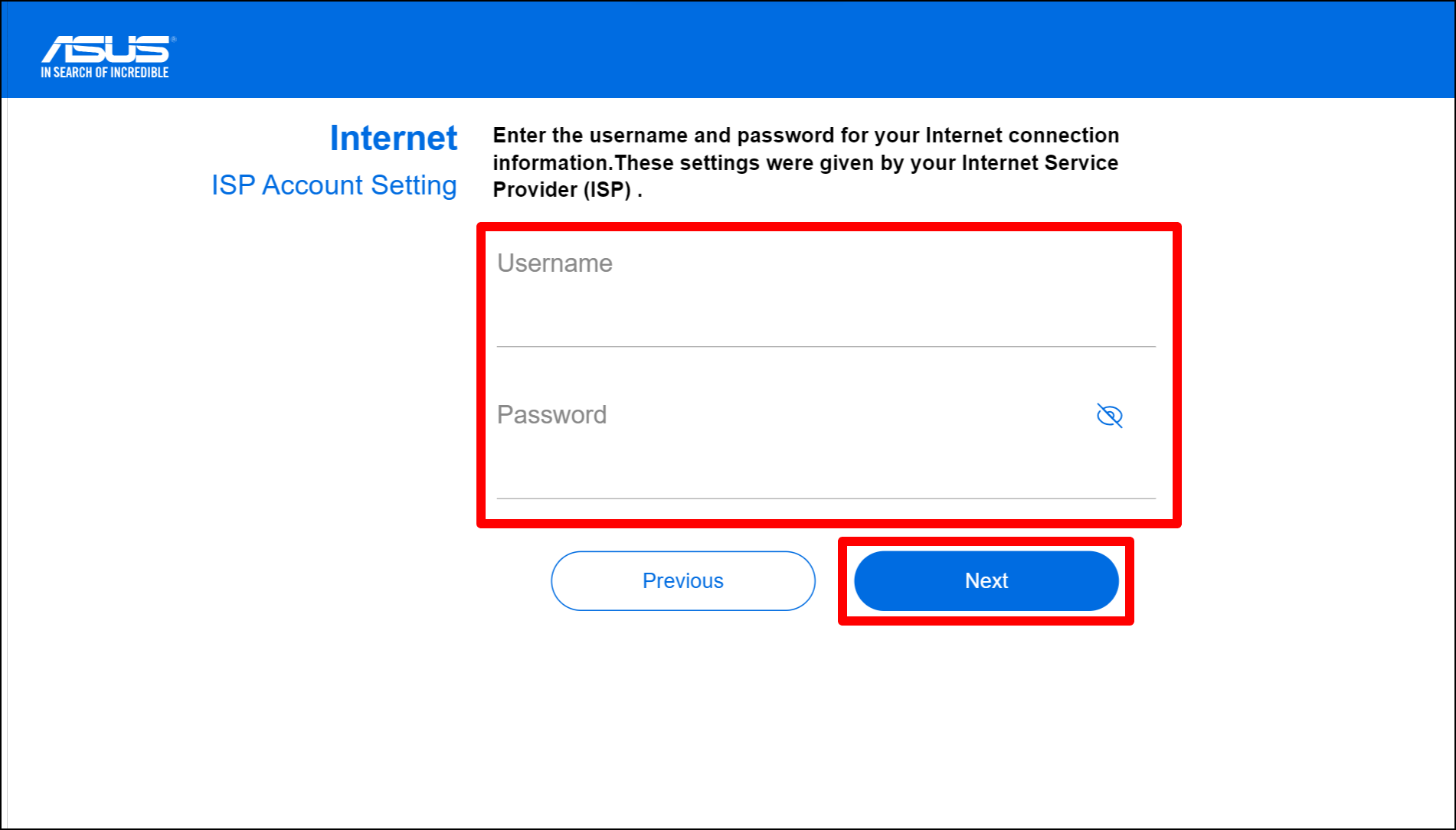
(3) Статичний IP: Будь ласка, введіть наступну інформацію.
- IP-адреса
- Маска підмережі
- Шлюз за замовчуванням
- DNS-сервер
Примітка: Будь ласка, перевірте у свого інтернет-провайдера (ISP) наступну інформацію.
А потім переходьте до кроку 6.

Якщо ви хочете налаштувати 2,4 ГГц і 5 ГГц окремо, встановіть прапорець для налаштування кожного діапазону.
Примітка: Будь ласка, введіть щонайменше 8 символів для пароля і використовуйте комбінацію англійських букв і цифр.
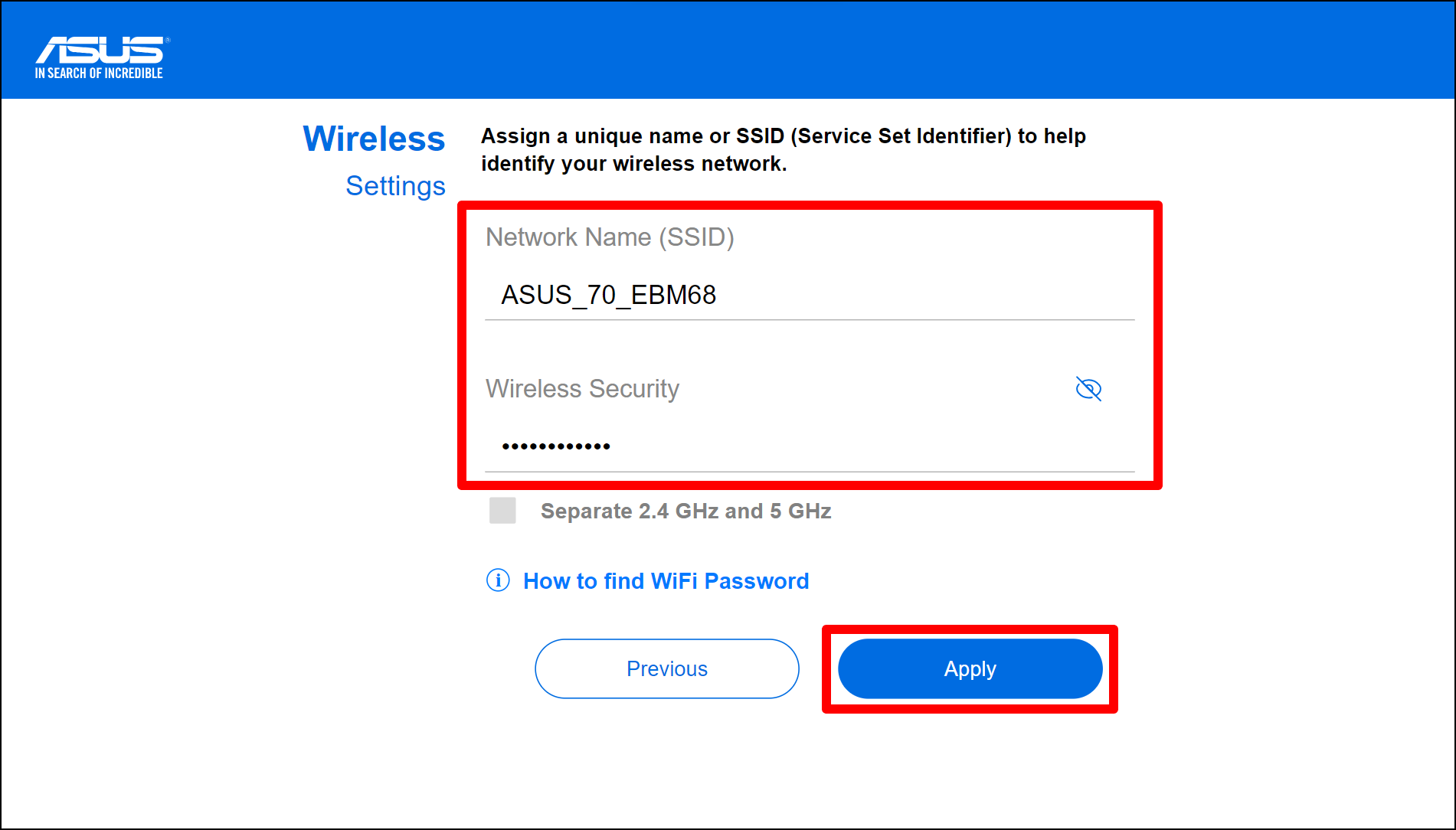
Крок 7. Після завершення процесу QIS вас буде перенаправлено на сторінку керування маршрутизатором ExpertWiFi.
У розділі "Статус" ви можете побачити, що ваш маршрутизатор ExpertWiFi успішно підключений до Інтернету.
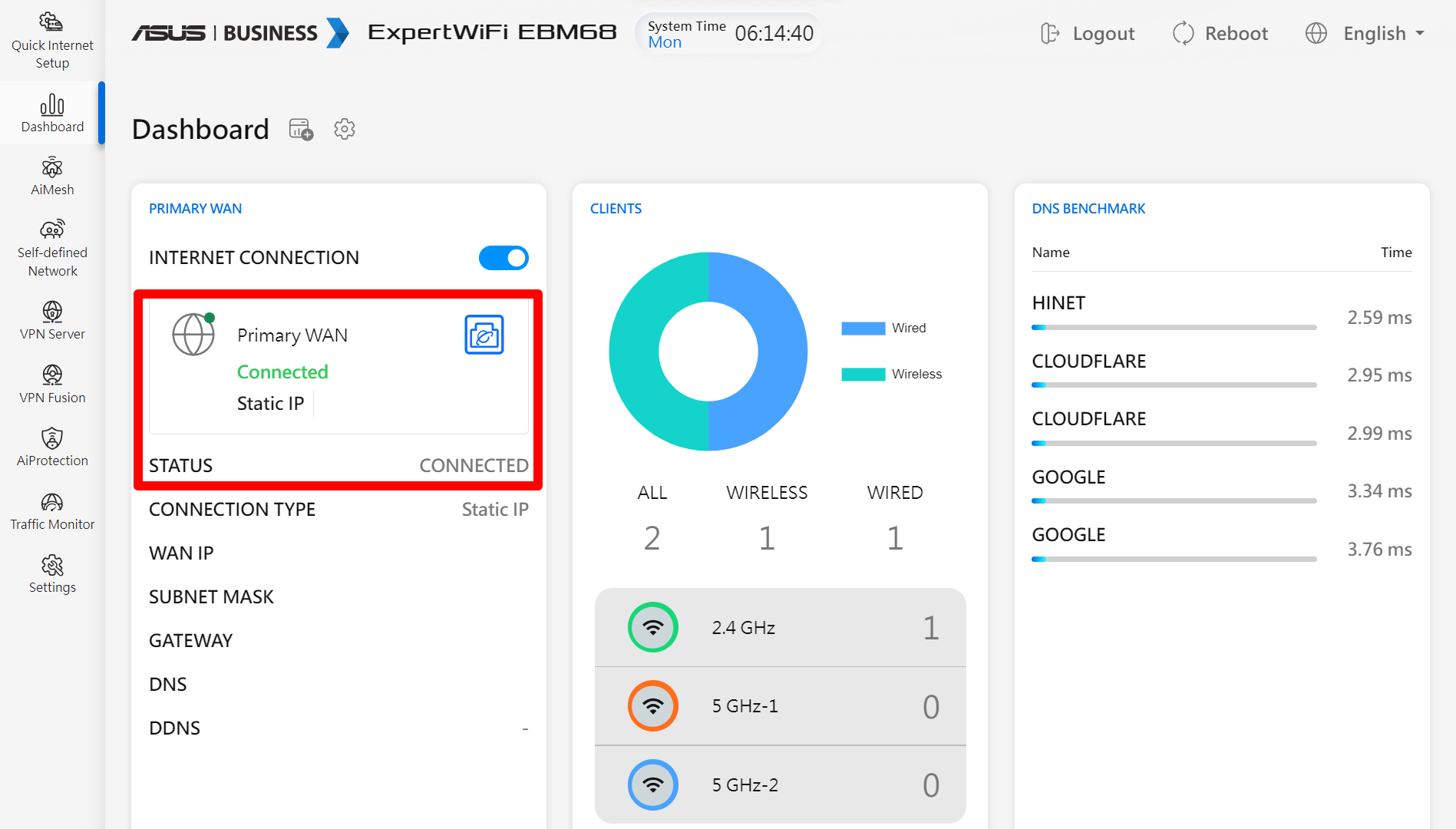
FAQ
1. Що робити, якщо я не знаю тип підключення до Інтернету для налаштування роутера ExpertWiFi? (Автоматичний IP, PPPoE або Static IP)
Рекомендується звернутися до свого інтернет-провайдера (ISP), щоб підтвердити тип підключення до Інтернету та інформацію, необхідну для налаштування Інтернету.
2. Де знайти майстер швидкого налаштування Інтернету (майстер QIS) у веб-інтерфейсі Asus ExpertWiFi?
Якщо ви хочете запустити QIS ще раз після завершення налаштування QIS, ви можете знайти майстер QIS у верхньому лівому кутку веб-інтерфейсу маршрутизатора ExpertWiFi.
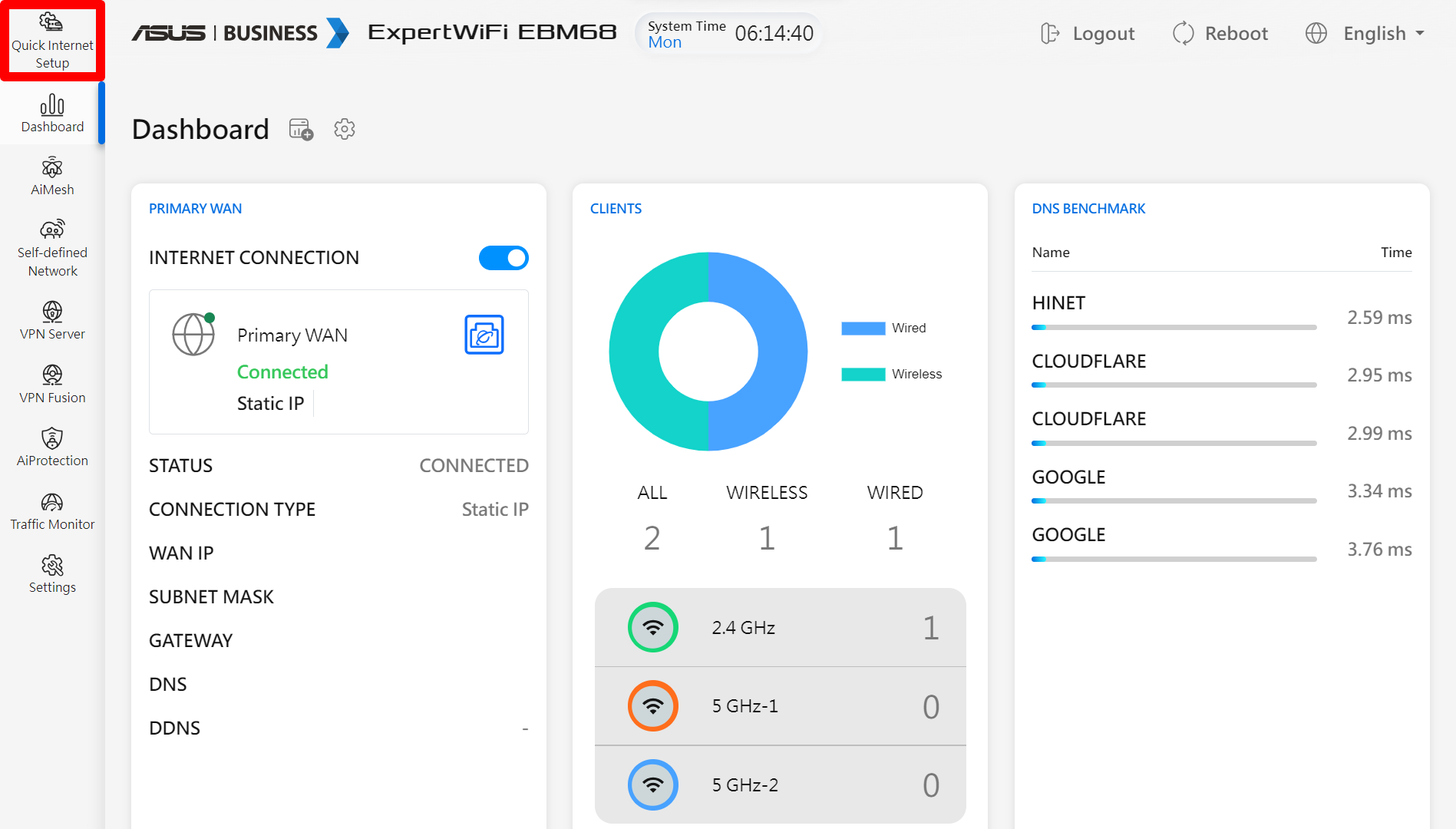
3. Що робити, якщо я забув ім'я користувача та пароль до роутера ExpertWiFi?
Будь ласка, скиньте налаштування маршрутизатора ExpertWiFi до заводських і налаштуйте маршрутизатор ExpertWiFi з нуля за допомогою майстра QIS. Ви повинні мати можливість скинути ім'я користувача та пароль під час процесу QIS.
4. Чи можна призначити один і той самий SSID та пароль Wi-Fi для мереж 2,4 ГГц і 5 ГГц?
Так, ви можете призначити один і той самий SSID і пароль Wi-Fi для 2,4 ГГц і 5 ГГц. Однак рекомендується встановити окремі WIFI SSID і пароль для полегшення керування та вибору пристроями діапазону Wi-Fi для підключення.
Як отримати (утиліту / прошивку)?
Ви можете завантажити найновіші драйвери, програмне забезпечення, мікропрограми та посібники користувача в Центрі завантажень ASUS.
Якщо вам потрібна додаткова інформація про центр завантажень ASUS, перейдіть за цим посиланням.